Generazione di report
È possibile utilizzare Digital Assistant per generare report di Task Manager per Planning e Planning Modules, anche custom. In base alla selezione del gruppo di report, del nome del report e degli altri parametri richiesti, viene generato il report.
È anche possibile generare i report quando non si è connessi all'assistente e condividere il file scaricato con altri utenti tramite Slack o Microsoft Teams.
- Per generare un report, immettere Desidero generare un report nell'assistente.
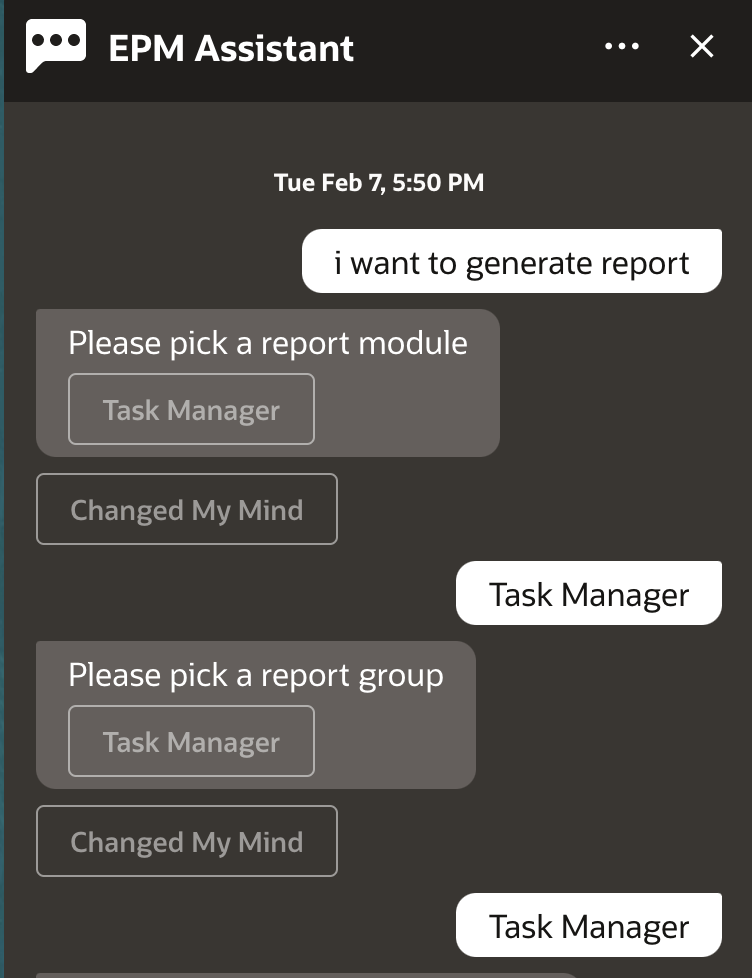
L'assistente visualizza le opzioni relative al modulo disponibile per il report.
- Selezionare il modulo per il report. In questo esempio verrà generato un report Task Manager. Vengono visualizzati i gruppi report disponibili per il modulo report selezionato.
- Selezionare il gruppo report. In questo esempio, selezionare Task Manager. Verranno visualizzati i report disponibili.
- Selezionare il report che si desidera generare. In questo esempio, selezionare Task in ritardo.
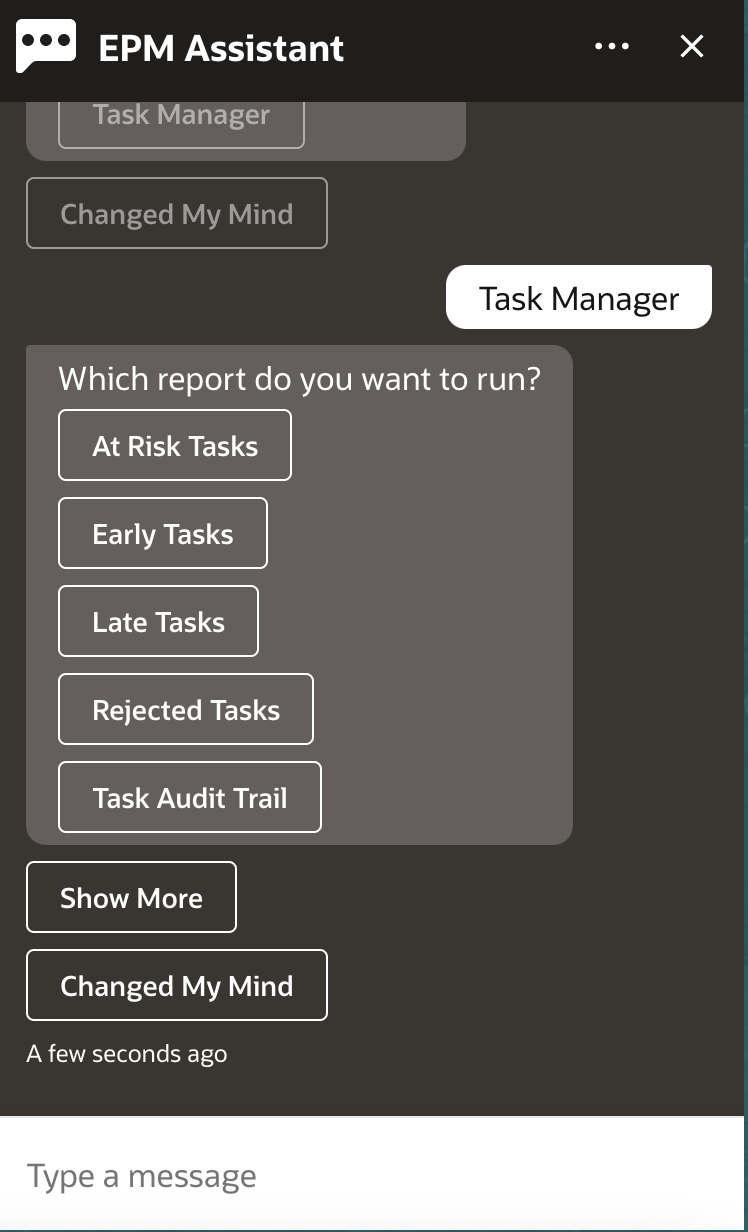
- Selezionare il formato del report. Le opzioni disponibili sono: PDF, CSV, CSV2, XLSX e HTML.
- Selezionare una schedulazione piano. In questo esempio, selezionare la schedulazione piano annuale - Nov 2022.
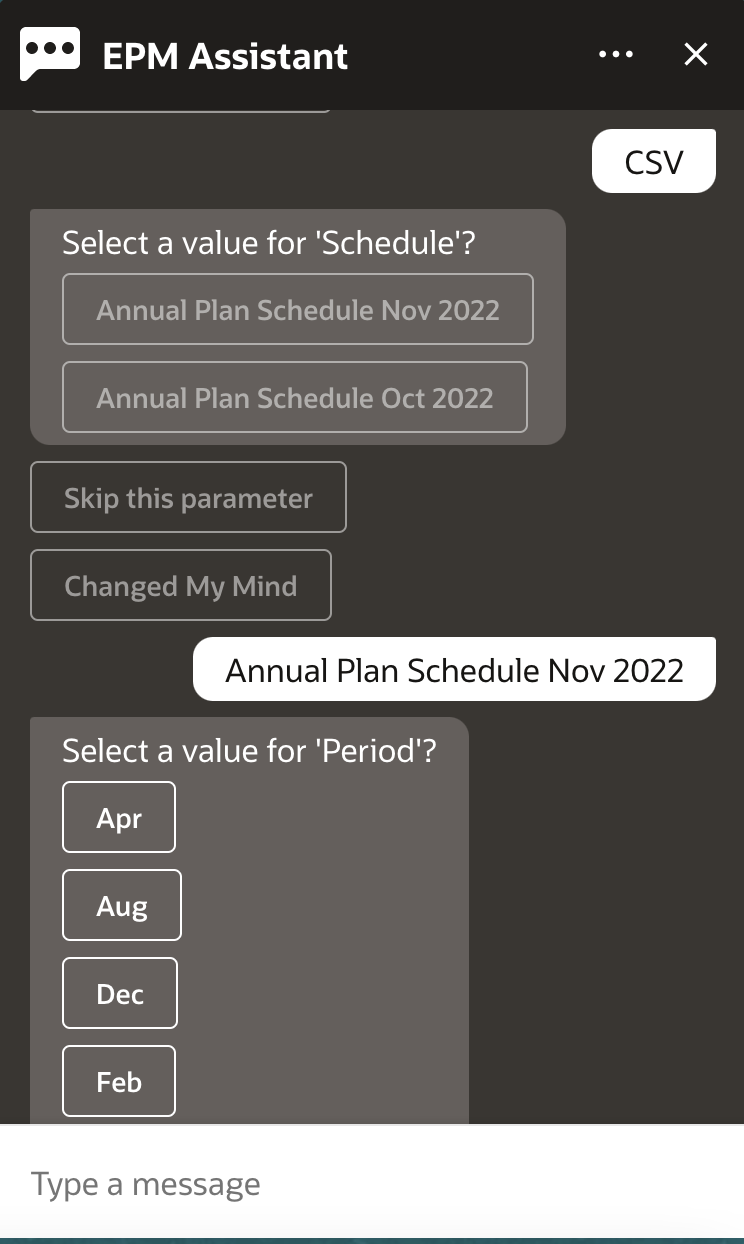
- Specificare i parametri necessari per l'esecuzione del report. Il numero di parametri dipende dal report selezionato. In questo esempio, selezionare Gen per Periodo.
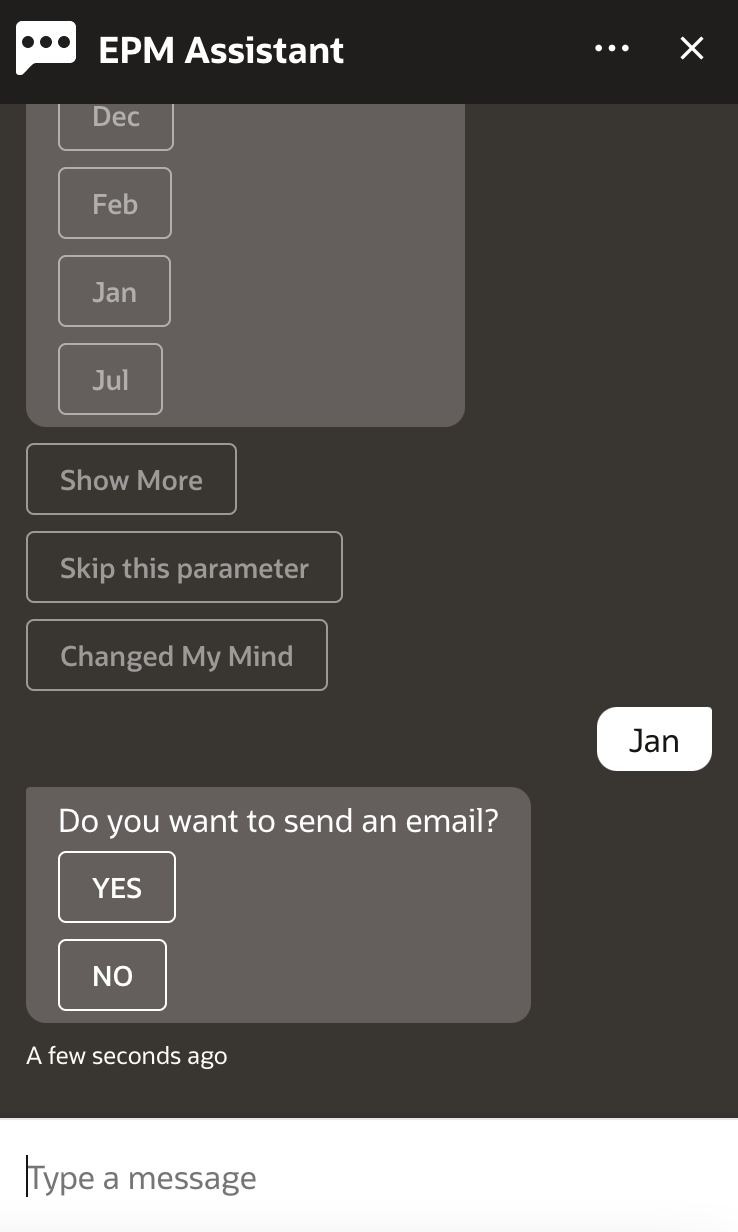
- Specificare se si desidera ricevere un messaggio e-mail con il report generato selezionando Sì o No per la domanda Si desidera inviare un'e-mail?.
Il job di generazione del report verrà sottomesso.
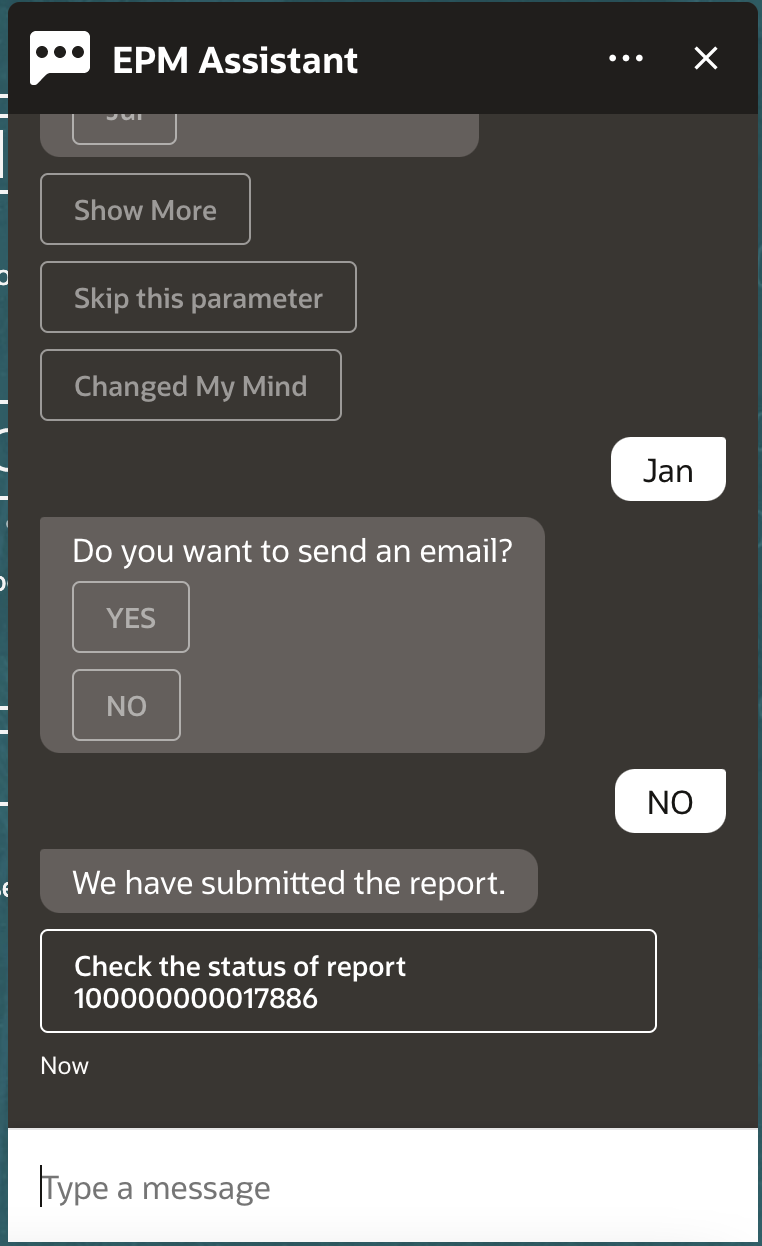
- Per visualizzare lo stato del report, fare clic su Verifica lo stato del report 100000000017886.
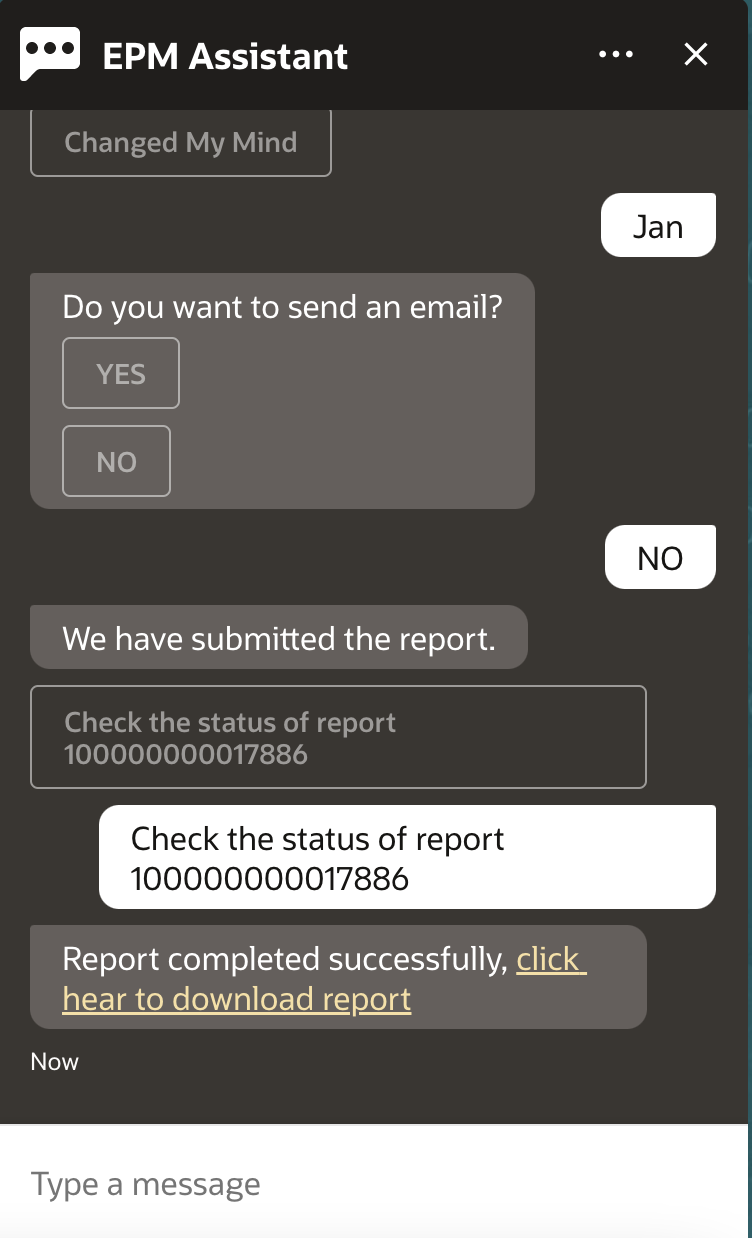
- Fare clic sul collegamento nell'assistente per scaricare il report.